Diskin iç bölümlerini biçimlendirirken ve bilgisayara bağlı USB Windows taşıyıcıları bu prosedürün iki tür uygulama seçeneği sunar - hızlı ve tam. en hızlı Diskteki bilgileri biçimlendirme fiziksel olarak silinmez. Program düzeyinde sadece disk alanı kullanılmamış olarak işaretlenir. Ve veri erişiminin yapısı seçilen dosya sistemine göre yeniden oluşturulmuştur.
Görsel bir arayüz ile bu işlevsellik, kaşif ve disk yönetiminin içerik menüsünde gerçekleştirilir.
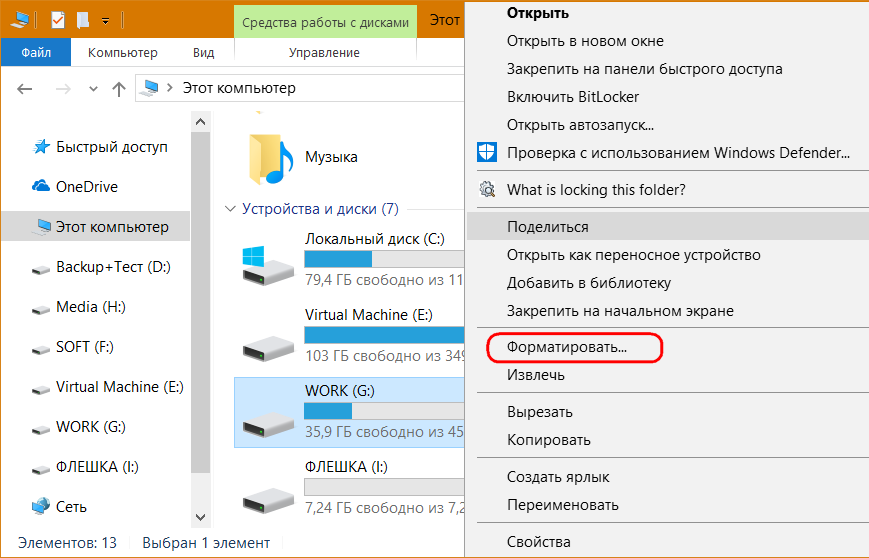
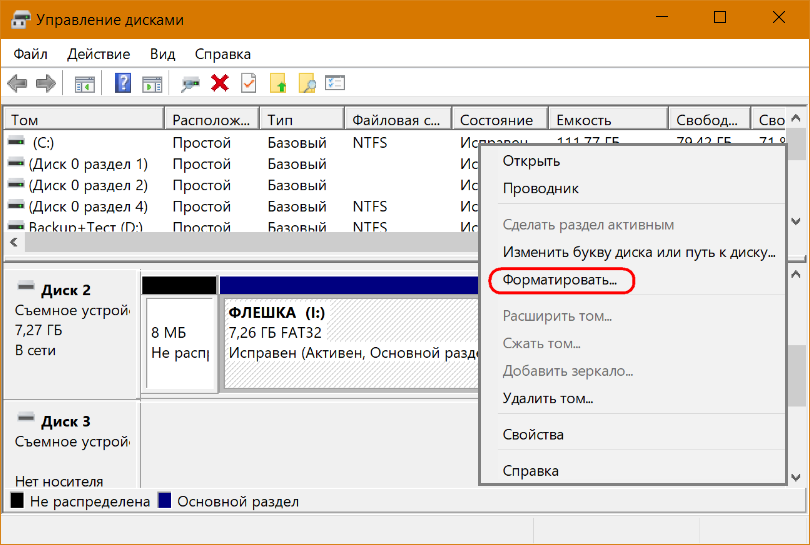
Sistemin kendisi hızlı tipini tercih eder, seçiminin onay işareti önceden belirlenir. Bu onay işareti kaldırıldığında tam tür başlar. Önyüklenebilir ortam kaydı için birçok program da bu ilkeye göre çalışır: varsayılan hızlı biçimlendirme , kullanıcı tarafından kasıtlı olarak bu işlemi seçerek mümkün olduğunca dolu.
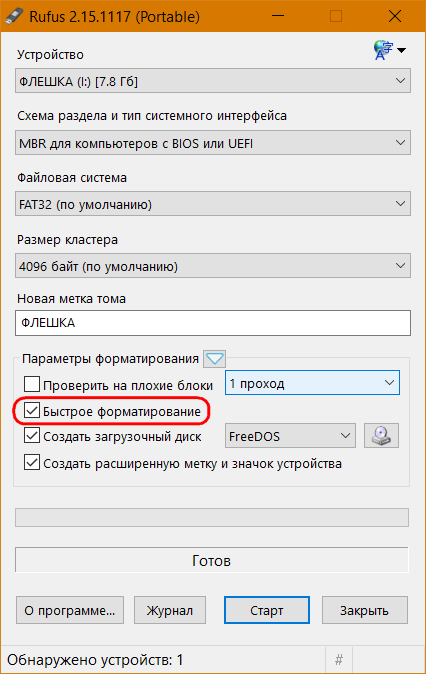
Neden hızlı tip tercih edilir? Tam tür arasındaki fark nedir? Hangi durumlarda kullanmak daha iyidir? Bu sorularda aşağıda anlamaya çalışacağız.
Bu işlem çok hızlı gerçekleşir ve bundan sonra veri kurtarma mümkündür. HDD ve flaş sürücüler özel bir yazılım türü kullanarak.
C SSD veri kurtarma açısından durum farklıdır: herhangi bir biçimlendirmeden sonra sürücüden bilgi fiziksel olarak çıkarılır - en azından hızlı bir şekilde, hatta bu prosedür kullanılarak gerçekleştirilirse Windows 7, 8,1 ve 10 aktif işlevli düzeltmek . Ve yanlışlıkla silinen değerli verileri kaydetmek için, bu işlemden sonra imkansız olacaktır. Bu, verilerin üzerine yazılmasının özelliklerinden kaynaklanmaktadır: eski bilgilerin hücrelerden fiziksel olarak çıkarılmasıyla yeni bilgilerin kaydı aynı anda yapılacaksa SSD Genel olarak, bu işlemin hızı düşecektir. Katı hal sürücülerin performansına dikkat etmek, fonksiyon düzeltmek herhangi bir yazılım silme yöntemiyle verilerin fiziksel olarak silinmesini sağlar.
Hızı nedeniyle hızlı biçimlendirme, belirtildiği gibi, Windows ortamında varsayılan olarak sunulmaktadır. İşletim sisteminin kurulumu sırasında alternatifler olmadan da sağlanır.
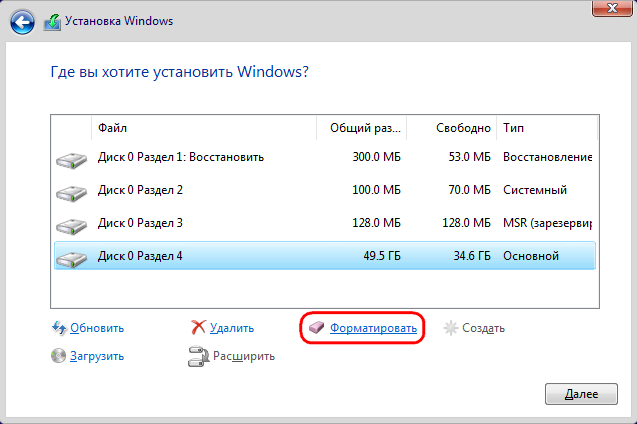
Bu prosedürün tam türünün seçilmesi, tamamlanması için sonsuz uzun bir bekleyişe yol açabilir.
Tam biçim
Windows'un modern sürümleri ile tam biçimlendirmede, fiziksel bir bilginin silinmesi, sıfır içeren sektörlerin üzerine yazılması ve ayrıca taşıyıcının yüzeyinin hasarlı veriler için kontrol edilmesi gerekir. (Kırık) sektörler. Eğer tespit edilirlerse, ya düzeltilmişlerdir ya da daha fazla veri depolama için uygunlukları hakkında bilgi taşıyıcıya servis alanına girilmiştir. Böyle bir prosedür çerçevesinde yürütülen birkaç karmaşık işlem ve süresini belirler.
Ne seçilir?
İçin tam biçimlendirmeyi gerçekleştirirken SSD anlamı yok. Dahası, sıfırlarla yeniden yazmak katı hal sürücülerine zarar verebilir.
Taşıyıcı yüzeyinin test edilmesi, hem standart Windows disk kontrol aracı hem de daha ciddi üçüncü taraf yazılımları kullanarak herhangi bir zamanda ayrı bir adımda gerçekleştirilebilir.
Bilginin tamamen imha edilmesi, medyanın üçüncü şahıslara devredilmesi durumunda faydalı olabilir. Ancak bu gibi durumlar için bile, birkaç geçişte veri silme işlemini gerçekleştiren özel tipte bir üçüncü taraf yazılımı vardır. Gizli bilgiler bir taşıyıcıda saklanmışsa, bu programlar gelecekte silme algoritmasını uygulayarak, kurtarılmaya karşı maksimum koruma seviyesi sunabilir. 35 yöntem geçer Gutmann.
Bazı durumlarda, Windows bir flash sürücünün hızlı biçimlendirmesini tamamlayamadığında, bu prosedürün tam türünü seçerek sorunu çözmeyi deneyebilirsiniz. Ancak, bu gibi durumlarda daha sık flash sürücü yardımcı olur düşük seviye formatlama.
Yani çoğu durumda - pencereleri yeniden yükle, kullanıcının değişen ihtiyaçları altında disk alanının yeniden dağıtılması, yaratılması önyüklenebilir medya vb - hızlı biçimlendirme kullanmanız gerekir.
Birçok bilgisayar kullanıcısı iki kavramı karıştırır, bunlar biçimlendirme ve birleştirmedir, bu kavramlar birbirinden tamamen farklıdır. Birleştirme, dosya parçalarının yerleşimidir, bunlara daha hızlı erişim sağlarken, biçimlendirme bu dosyaların tamamen kaldırılmasıdır. Bu makalede, standart biçimlendirmenin hızlı biçimlendirmeden nasıl farklılaştığını ve işletim sistemi ortamını kullanarak nasıl biçimlendireceğimizi inceleyeceğiz.
Geleneksel biçimlendirme ve hızlı arasındaki fark
Hızlı biçimlendirme, silinen dosyaların kendisi olmadığı, ancak disk düzen tablosunun silindiği, makalede ne yazdığım bir dosya sisteminin ne olduğu ve FAT32 veya NTFS'nin ne seçileceği, yani medyada kaydedilen belirli verilerin konum etiketlerinin ne olduğu yazdığıdır. dosyalar kendilerini.
O zaman ne olacak? yeni kayıt? Birçoğu soracak, çünkü bildiğimiz gibi, bir şeyi bir yere koymak için önce burayı tamamen boşaltmanız gerekir. Bu durumda, bu prensip çalışmıyor. Yine, dosya sistemi hakkındaki makaleyi hatırlayın, diskte yer alan sektörlerin serbest olarak işaretlendiğini veya bilgi tarafından işgal edildiğini söyledim.
Bu nedenle, eğer bu etiketler olmasaydı, her yeni bilgi kaydedildiği için, zaten kayda geçmiş olan sektörlerin yeni bilgiler üzerine yazılmasından dolayı, bilginin bütünlüğü sürekli ihlal edilirdi.
Hızlı biçimlendirmenin tüm amacı, dosyaların fiziksel olarak hiçbir yerde kaybolmaması, sadece bizim için görünmez olmalarıdır. Hala belirli sektörlerde depolanırlar ve bu sektörlere yeni bilgiler yazdıklarında, basitçe değiştirilirler.
Hızlı biçimlendirmenin avantajları: Biçimlendirme hızı, işlem sonrası özel programlar kullanarak veri kurtarma olanağı.
Normal biçimlendirme, yalnızca disk düzeni tablosundaki verileri yok etmekle kalmaz, aynı zamanda fiziksel olarak da kaldırır.
Geleneksel biçimlendirmenin faydaları: Yalnızca bir bölümdeki kötü sektörler olduğunda veya bir bölüme yeni bir Windows kopyası yüklerken üretmek önerilir.
Windows işletim sistemi aracılığıyla bir bölümü biçimlendirme, flash sürücü nasıl
UYARI! Biçimlendirme işleminden sonra belirli bir bölümde veya flash sürücüde depolanan tüm veriler kaybolacak.
1. Git başlangıç > Benim bilgisayar
2. Farenin sağ düğmesine tıklayın, bölüm simgesinde, biçimlendirmek istediğiniz sürücünün flash sürücüsünü seçin, açılır listeden öğeyi seçin ( Biçimlendir ...).
3. Listeden seçin ( Dosya sistemi) biçimlendirmek istediğiniz sistemi, o dosya sistemi makalede okunabilir
Bu yazıda - hızlı ve eksiksiz farklar hakkında detaylı zor biçimlendirme sürücü veya USB flash sürücü ve hangisinin belirli bir duruma bağlı olarak (SSD formatlaması dahil) seçilmesi daha iyidir.
Not: Bu makalede Windows 7-10'da biçimlendirme anlatılmaktadır .. XP'de, tam biçimlendirmenin bireysel farklılıkları farklı şekilde çalışmaktadır.
Farklar hızlı ve bütün disk formatlama
Hızlı ve ayırt etmek tam biçim Her durumda ne olduğunu anlamaya yetecek kadar Windows sürün. Yerleşik işletim sistemi araçlarını destekleyen formatlama hakkında konuştuğumuzu unutmayın:
Şimdi ne hızlı ve tam biçimlendirmenin ne olduğuna ve her durumda bir flash sürücüye veya diske tam olarak ne olduğuna bakalım.
- Hızlı biçimlendirme - bu durumda, boşluk sürücüye yazılır. önyükleme sektörü ve seçilen dosya sisteminin boş tablosu (FAT32, NTFS, ExFAT). Diskteki alan, üzerindeki bilgileri silmeden kullanılmamış olarak işaretlenir. Hızlı biçimlendirme, tam biçimlendirmeden önemli ölçüde daha az zaman alır.
- Tamsayı biçimlendirme - flash sürücü veya disk tamamen biçimlendirildiğinde, yukarıdaki işlemlere ek olarak, tüm disk sektörlerinde sıfırlar kaydedilir (yani silinir) ve sürücü de bozuk sektörlerin tespiti için kontrol edilir. Var olduklarında düzeltmeler yapılır veya gelecekte kaydedilmesini önlemek için buna göre işaretlenir. Özellikle HDD büyük hacimli için çok zaman alır.
Sıradan bir iş süreci için çoğu durumda: ileride kullanmak üzere sürücünün hızlı temizlenmesi, Windows'u tekrar takarken ve diğer durumlarda hızlı bir format oluşturmak için yeterlidir. Ancak, bazen gerekli ve tam olabilir.
Hızlı veya tam biçimlendirme - ne ve ne zaman kullanılacağı
Yukarıda belirtildiği gibi, hızlı biçimlendirmenin kullanılması genellikle daha hızlı ve daha iyidir, ancak tam biçimlendirmenin gerçekleştirilmesi tercih edildiğinde istisnalar da ortaya çıkar. Sonraki 2 nokta sadece HDD ve USB sürücüler içindir, SSD SSD'ler hakkında - bundan hemen sonra.
Bir diski birine aktarmayı planlıyorsanız, yabancılara verilen kurtarma olasılığı konusunda endişelenirken, tam bir format yapmak daha iyidir. Hızlı bir formattan sonra dosyalar kolayca geri yüklenir.
Diski kontrol etmeniz gerekirse veya basit hızlı biçimlendirmede (örneğin, Windows kurulurken), dosyaların daha fazla kopyalanması hatalarla yapılır, bu da diskte kötü kesimler olabileceğini gösterir. Bununla birlikte, diski hatalı sektörlerin olup olmadığını ve manuel olarak kontrol edebilir ve yalnızca hızlı biçimlendirme kullanabilirsiniz.
Katı Hal Sürücülerini Biçimlendirme - SSD
SSD sürücüler bu problemde göze çarpıyor. Her durumda onlar için tamsayı değil, hızlı biçimlendirme kullanmak daha iyidir:
- Bu, modern bir işletim sisteminde yapıldığında, bu verileri SSD'den hızlı biçimlendirdikten sonra geri yüklenemez (Windows 7 ile başlayarak, SSD formatlamak için TRIM komutu kullanılır).
- Tamsayı biçimlendirmenin yanı sıra sıfır yazma SSD için kötüdür. Ancak, Windows 10 - 7'nin tam biçimlendirme seçeneği olsa bile, bir SSD'de düzeltileceği kesin değildir.
Windows kullanıcılarının biçimlendirme için iki seçeneği vardır - hızlı ve dolu. Her formatlama seçeneği kendi durumunda uygulanır ve önemli farklılıkları vardır.
Hepsi windows sürümü biçimlendirmene izin ver sabit disk veya flash sürücüler. Biçimlendirme, tüm verileri bir diskten silme işlemidir. Bazı durumlarda, bu işlem tek çözümdür. Deneyimsiz bir kullanıcının ilk biçimlendirme ile karşılaştığında soruları olacaktır. Ve en yaygın soru, hızlı ve tam biçimlendirme ve ne biçimlendirme seçilmesi arasındaki farkın ne olduğu. Herhangi bir türü seçebilirsiniz, ancak hangi durumlarda en iyi şeyin hızlı ve hangisinin tam format için olduğunu bilmeniz gerekir. Ama önce, hangi biçimlendirme yöntemlerinin mevcut olduğunu bulalım.
Bir disk veya flash sürücü nasıl formatlanır
Windows'un tüm modern sürümleri, bir disk veya USB flash sürücüyü formatlamanıza izin verir. Kullanıcılar, bunun nasıl yapılacağı için çeşitli seçenekler var:
- Explorer kullanarak biçimlendirme;
- "Disk Yönetimi" kullanarak diski biçimlendirin
- Komut satırı ile biçimlendirme;
- İşletim sistemini kurarken diski biçimlendirin;
- Özel programlar kullanın;
Biçimlendirmenin iki yolu vardır. Hızlı biçimlendirme ve tam biçimlendirme. Hızlı biçimlendirme, tahmin edebileceğiniz gibi, işlem yapmak için çok daha hızlı. Bu durumda, diskteki dosyalar aslında silinmez. Boş bir tablo bir diske veya flash sürücüye yazılır ve sistemin kendisi “boş” olduğunu not eder. Aslında, disk hala eski verilerle ve kurtarılması çok kolaydır.
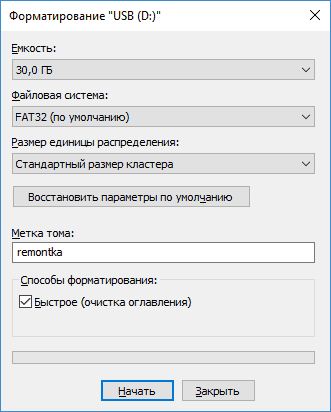
Tam biçimlendirme diskteki verileri silmeyi içerir. Bu tam bir disk temizliğidir. Tam biçimlendirmede, sistem ayrıca sabit diski bozuk kesimler ve kümeler için de denetler. Bu işlem daha fazla zaman alır. Hızlı ve tam biçimlendirme arasındaki zaman farkı, bazen 100-200 kata ulaşır.
Ne tür biçimlendirme seçilecek
Hızlı ve tam biçimlendirme iki tam seçenek. Zamandan tasarruf etmek istediğinizde hızlı biçimlendirmeyi seçmelisiniz, diskle ilgili herhangi bir probleminiz yok ve endişelenmeyin silinmiş dosyalar Kolayca geri yüklenebilir. Hızlı biçimlendirme en popüler seçimdir. Ayrıca, bu tür biçimlendirme varsayılan biçimlendirme türüdür. Biçimlendirmeyi tamamlamak için yapmanız gereken ek işlemler. Kesin olarak, “Hızlı Biçimlendirme” öğesinin işaretini kaldırın.

Tam biçimlendirme, veri bütünlüğü açısından çok daha güvenilir bir seçenektir, ancak% 100 güvenli değildir. Bir bilgisayar satıyorsanız ve birisinin cihazınızdan veri kullanabileceğinden endişe ediyorsanız sabit disk, sonra biçimlendirmeyi tamamlamanız gerekir. Uzmanlar, biçimlendirmeden sonra diske yeni dosyalar yazmanın ve tekrar biçimlendirmenin istenmesi gerektiğini tavsiye ediyorlar. Bu durumda, silmek istediğiniz orijinal dosyaları geri yüklemek çok zor olacaktır.
Dosya sistemi - FAT32, NTFS, ExFAT, format türünün seçimini etkilemez. Herhangi bir dosya sisteminde hızlı biçimlendirme veya tam seçebilirsiniz. Tam biçimlendirme, “disk kür” gibi araçlardan biridir. Biçimlendirme sırasında, sistem bir tam disk kontrolü yapar. Ve eğer hasarlı kümeler varsa, o zaman onları işaretler. Bu nedenle, yüklemek için bir diski biçimlendirmeniz durumunda bu biçimlendirme yöntemini kullanmanızı öneririz. işletim sistemi.
için SSD sürücüsütam biçimlendirme zararlıdır. Bir SSD sürücüsü kullanıyorsanız, Windows 10 tam formatta çalışmaz. Ancak, işletim sisteminin önceki sürümlerine sahipseniz, bu tür bir biçimlendirmenin kullanılamayacağını unutmayın. Bunun nedeni, tam biçimlendirme yönteminin, sıfırları değil, sıfırları içermeyi içermesi ve bu tür bir silme işleminin SSD sürücüsünün yapısına zarar vermesidir.
Diskiniz biçimlendirilmeyi reddediyorsa ve Windows bir hata veriyorsa, onu okumanızı öneririz.
